どうも、お坊さん大道芸人のとっしゃん(@tossyan753)です。
妻のパソコンを新調することになりました。
妻が今使っているパソコンはNECのLaVie2008年モデル、なんとまだWindowsVistaです。

かれこれ8年ほど使っている計算ですね〜長すぎ笑
そろそろ妻のPCを新しくしようとおもっているんですが、どういう仕事をするのかはまだ未定なんですよ。
そこで新しいパソコンを購入しようと色々調べているんですが、何に使うのか、何をやりたいのか明確なビジョンがないためめちゃくちゃ悩みました。
Windowsが良いのか、はたまたMacが良いのか。
一応決定しましたが、最終的な結論が出るまでの判断ポイントを3つ紹介します。
その1:WindowsかMacか
「Windowsがいいのか、Macがいいのか」というのはパソコン購入の最初の壁です。
僕は元Windows使いで現在はMacユーザーなのですが、WindowsからMacへ切り替えるときはやっぱり少し戸惑いました。
個人的にはMacが好きなのですが、妻のように何に使うのか分からない場合はWindowsの方がいいでしょうね。
これは大学入ったりするような、新しい生活を迎える方全体に言えます。
新生活って何が必要なのか分かりませんもんね。
- 仕事でOffice系のソフトが必要かも。
- もしかしたら写真や動画の編集もするかも。
- プログラムの勉強もするかも。
- オンラインゲームもするかも。
こんな事を考え出していたらキリがありません。
しかし、実はこれらの事ぐらいだったらMacでもWindowsでもどっちでも出来ます!
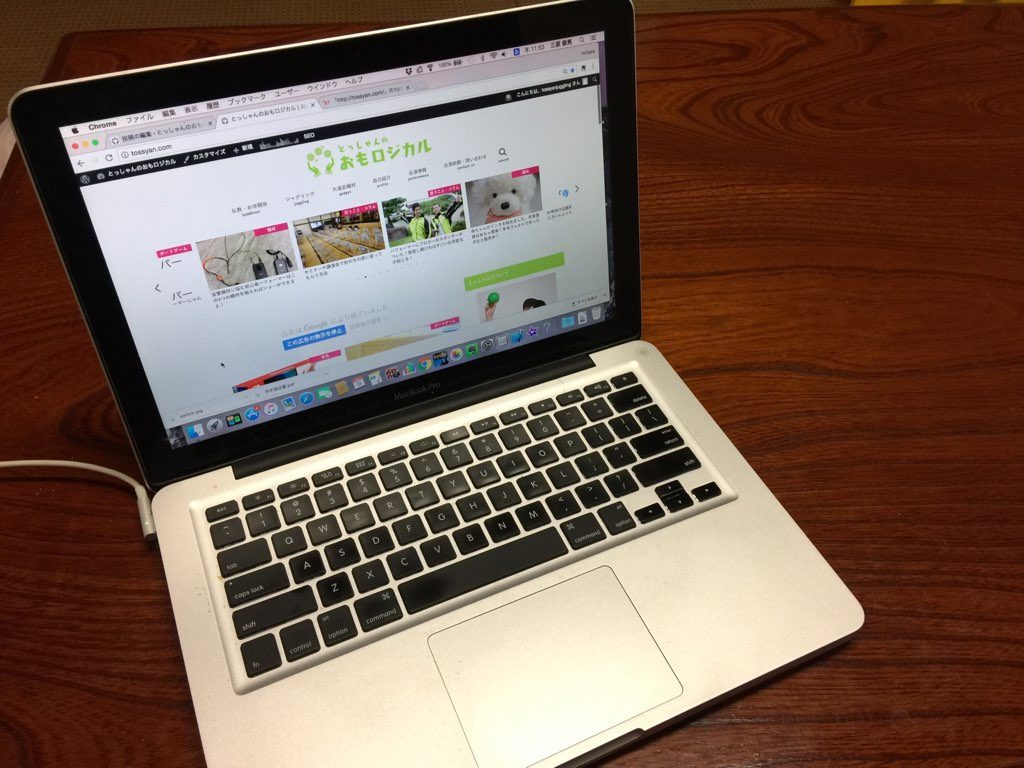
ただ、明確な目的がない段階でどっちにしようか迷う段階なのであれば、Windowsの方が良いと僕は思います。
Windowsは中華鍋、Macはフライパン
調理器具に例えてみると、Windowsは中華鍋、Macはフライパンのような感じです。
何の料理を作るか明確になっていないときに、調理器具を1つ持ってくるならあなたは何を持ってきますか?
僕は中華鍋(Windows)を選びます。
中華鍋は焼く、炒めるといった使い方以外にも、お湯を入れて煮る事もできる、かなり万能な調理器具です。
見た目を気にしなければ味噌汁やカレーだって作れますよね。
フライパン(Mac)も調理には欠かせませんが、中華鍋のように煮たりする事は少し苦手です。
ただ、中華鍋に比べて取り回しがしやすいですし、フライパンでも充分たくさんの料理を作る事が出来ます。
ホットケーキや目玉焼きなんかはフライパンの方が作りやすいですしね。
WindowsとMacもそんなイメージで考えると分かりやすいです。
初心者はまず中華鍋で料理の種類を覚える。
それから他の調理器具に手を出せばいいんじゃないでしょうか。
何に使うか分からないなら、Windowsマシンを買っておくことをオススメします。
その2:スペックはケチらない
次に重要になってくるのがスペックです。
パソコンの中身ですね。
ここは出来るだけケチらないようにしましょう。
というのも、昔に比べると、最近のノートパソコンは値段がとても幅広くなっているんですよ。
安いものだと3万円ほどから売っているんです。
ただし、そういうのは値段相応で、出先でちょっとメールを確認するとか、文章を書くとか、その程度の事しかできません。
安いマシンは1台で色々やろうとするには不向きなんです。
サブ機としてそういうのを買うのはありですが、メインで使うならやっぱりそれなりのスペックがあった方がいいです。
クリアしておきたいスペック
今回のパソコンを選ぶに辺り、最低限クリアしておきたいスペックをまとめました。
| CPU | Core i5以上 |
| メモリ | 8GB以上 |
| HDD | 512GB以上 |
CPU
CPUはパソコンの頭脳とも言えるところなので、ここが1番大切です。
最低でもCore i5以上は積んでおきたいですね。
現行だとCPUの性能は以下のような序列となっています。
Core i7>Core i5>Core i3>Celeron
左に行くほど優秀ですが、その分お値段も高くなっています。
Corei5以上のパソコンだと初心者のメインマシンとして申し分ないスペックですね。
1台を長く使う予定ならCore i7でもいいでしょう。
メモリ
メモリはパソコンの作業スペース、つまり机のような感じです。
机が広いほど書類や道具がたくさん置けて、作業がし易くなりますよね。
これも大きければ大きいほどいいのですが、2017年現在の最低限クリアしておきたいラインは8GBです。
16GBあればメインスペックとしては申し分なしだと思います。
メモリは後から増築できるパソコンも多いので、不満が出てきたときに自分で増やすという手もありますね。
ただ最近はパソコンを自分で開けたり出来なくなっている機種もありますので、自分が買いたいパソコンは後からメモリを増やせるかどうかは確認しておくといいでしょう。
ストレージ
ストレージとは記憶容量の事で、パソコンの引き出しのようなものです。
これも大きいほどたくさんのファイルを収納できます。
写真とかをたくさん撮る方なら512GB以上はあるといいでしょう。
最近はDropboxなどのネット上に保存しておけるオンラインストレージというサービスもたくさんあるので、めちゃくちゃ大容量は必要ないかもしれません。
ストレージは外付けHDDみたいなもので後から付け足すこともできますしね。
こういう製品で後から増やすことも出来るので、ストレージは512GB以上あれば充分色んな事が出来ると思います。
その3:持ち運びが出来るか?
最後の判断の基準になったのが持ち運びがしやすいかどうかです。
ノートパソコンって持ち運ぶためのパソコンじゃないの?って思われるかもしれませんが、大きく二つのタイプに分かれるんですよ。
- あまり外には持ち出さず、家の中ならどこでも自由に使える
- カバンなどに入れて、常に持ち運ぶ事を想定している
上の場合は、比較的大きな機種が多く、大画面や音が良いなどの付加価値が付いています。
しかし、これからの時代はモバイル性を重視したパソコンの方がいいと考えています。
パソコンで何をするかまだ分からないと状態なら、特に軽いものをオススメします。
もしかしたら職場や学校に持っていくことになるかもしれませんし、カフェや図書館で作業した方がはかどるなんて事もあるでしょう。
旅行に持っていくことも考えられますね。
そんなどこで使うかまだ分からない段階であれば、出来るだけ軽い機種がオススメです。
日本もWi-Fi環境が整ってきてますし、どこでも作業が出来るパソコンはとても便利です。
経験上、重たいノートパソコンはまず持ち運ばなくなります。
大きさや重さも選ぶ際の重要な指標ですので気にしておくといいですよ。
理想のサイズと重量とは
パソコンの大きさは大体13インチ〜15インチぐらいの大きさがベストです。
13インチの場合、A4の紙より一回り大きいぐらいのサイズ感になります。
トートバッグやビジネスバッグにも入る大きさで、持ち運びやすいですよ。
僕も13インチのパソコンを使っていますが、充分作業が出来ますし、動画の視聴も画面が小さいなと思うことはないです。
重さは最低2kg以下のものにしましょう。
最近のモバイル特化型は1.5kg前後のものが多いですが、本当にめちゃくちゃ軽いです。
持ち運びが苦じゃなくなりますよ!
うちはコレに決めました!
妻のパソコンは何にするか、本当に悩みました。
「何をするか分からん、どこで使うかも分からん」というとても困る状況でしたしね。
とにかくなんでも出来るやつにしょうと思い色々とカタログなどを貰って調べまくりました。
その結果選んだのがこちら!
lenovo ThinkPad X1 Yoga2016モデルです。
とにかく何でも出来る!
決めてはひとつ、とにかく何でも出来るから!という1点だけです。
スペックもクリア、持ち運びやすい、そして折り返すとタブレットとしても使えます。
筆圧2046段階感知のワコム製のペンも内臓し、お絵かきも出来ます!
「パソコンが欲しいけど、何をするのかわからん」という方にはかなりイイのではないでしょうか?
お値段もメーカー公式サイトからクーポンを使えば42%offとかになりますしね。
ちょっとお高めかもしれませんが、あらゆるシーンで使えるパソコンだと思いますよ。
また家に届いたらレビューしようと思います。
まとめ
パソコン欲しいけど、どう使うか分からないって方は多いと思います。
そういう時は、Windowsのスペックがそこそこいいやつを選んでおくと間違いないです。
持ち運ばないのは分かっているのであれば大きいサイズのノートパソコンを買うのもいいですけどね。
パソコンがあればブログを書いたり、生産的な活動もできるようになります。
自分なりの1台を選んで、活用してみてください!